파나마 기반 NordVPN은 50 개국 이상에서 5,000 대 이상의 서버를 제공하는 네트워크를 갖춘 매우 인기있는 VPN 서비스입니다..
Mac, iOS, Android, Linux 및 Windows 용 기본 앱을 갖춘 세계에서 가장 인기있는 VPN 서비스 중 하나입니다..
좋은 소식은 모든 NordVPN의 다른 특권 (6 동시 연결, 효과적인 킬 스위치, 여러 VPN 프로토콜, 목록이 계속됨) 외에도 설정 및 작동이 엄청나게 쉽다는 것입니다. 항상 유용합니다. 어려움을 겪고 있다면 다시 지원할 수있는 실시간 지원.
첫 번째 장애물에 빠진 경우이 안내서는 Windows 장치에서 NordVPN을 다운로드, 설치 및 설정하는 방법을 보여줍니다. 단계별로 프로세스를 안내하므로 PC에서 서비스를 전혀 사용할 수 없습니다..
오늘 최고의 NordVPN 거래 NordVPN72 % 할인 2 년 요금제 강력한 파워와 사용 편의성36 개월$ 3.49 / mthView DealatNordVPN12 개월$ 6.99 / mthView DealatNordVPN1 개월$ 11.95 / mthView DealatNordVPN
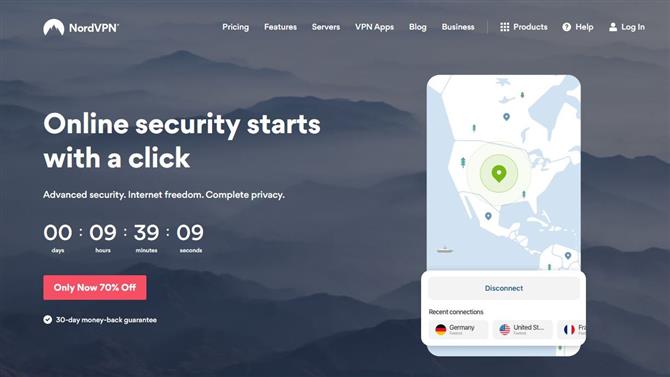
(이미지 크레디트 : NordVPN)
1. NordVPN 웹 사이트로 이동
원하는 웹 브라우저를 열고 NordVPN 웹 사이트로 이동 한 후 VPN 앱 페이지 상단 중앙에 링크.
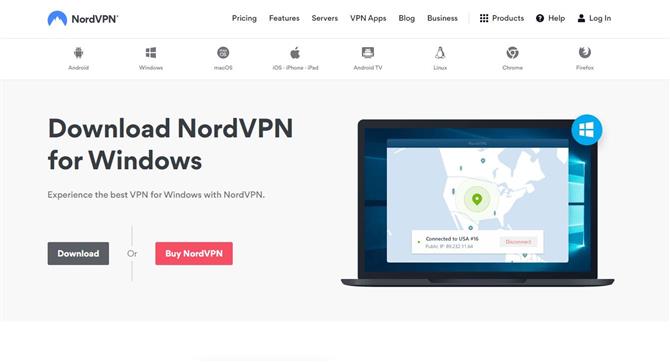
(이미지 크레디트 : NordVPN)
2. 앱 다운로드
페이지 상단에서 다운로드 NordVPN의 Windows 앱 다운로드를 시작하는 버튼.
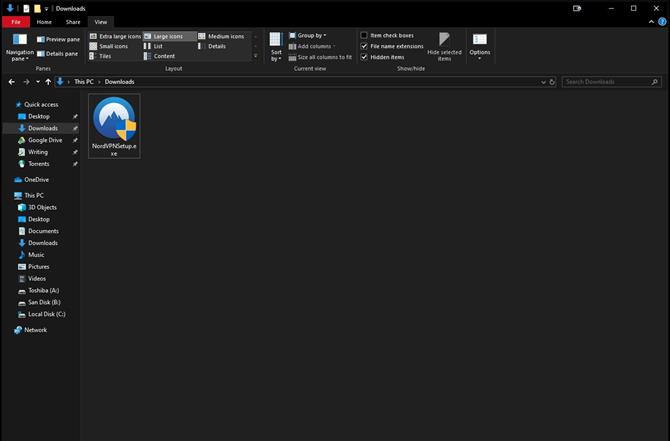
(이미지 크레디트 : Microsoft)
3. 설치 파일을 엽니 다
NordVPN 설정 파일 (NordVPNSetup.exe) 다운로드가 완료되면 Windows PC에서 다운로드 파일로 이동하여 실행 파일을 두 번 클릭하여 설치 프로세스를 시작하십시오..
- 이 서비스는 얼마나 좋은가요? NordVPN 검토 확인
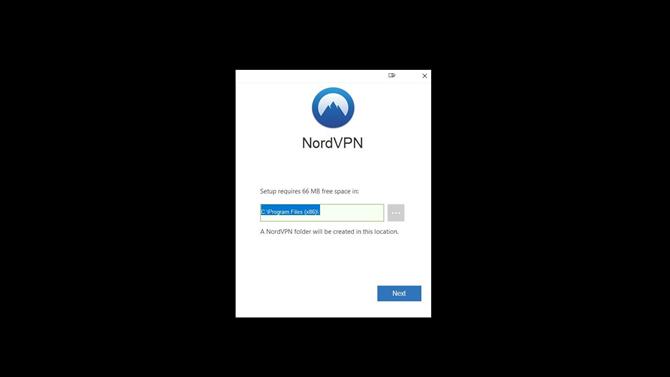
(이미지 크레디트 : NordVPN)
4. 앱 설치
NordVPN이 컴퓨터를 변경할지 묻는 메시지가 화면에 나타나고 예를 클릭하여 설치를 시작하십시오. 기기에서 앱을 설치할 위치를 선택한 다음 데스크톱 또는 시작 메뉴에서 NordVPN 바로 가기를 생성 할 수 있습니다. 설치가 완료되면 NordVPN이 시작됩니다.

(이미지 크레디트 : NordVPN)
5. 귀하의 계정에 로그인하십시오
NordVPN의 Windows 앱을 처음 열면 앱에서 계정 로그인을 요청합니다. 이메일과 비밀번호를 입력 한 다음 로그인 서비스 사용을 시작합니다.
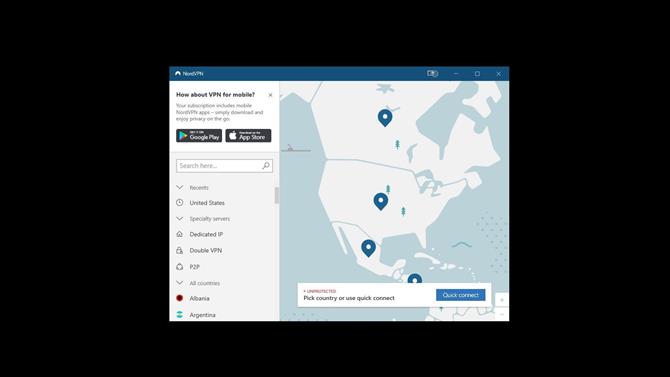
(이미지 크레디트 : NordVPN)
6. 서버에 연결
NordVPN이 컴퓨터에서 시작되어 실행 중이므로 연결할 서버를 선택해야합니다. 급한 경우 클릭 할 수 있습니다 빠른 연결 앱 하단에 NordVPN이 자동으로 서버에 연결합니다. 그러나 특정 국가에 연결하려면 앱 왼쪽의 열을 아래로 스크롤하여 하나를 선택해야합니다. 또는 앱 중간의지도에서 연결하려는 국가를 찾은 다음 파란색 핀을 클릭하여 연결하십시오.
이제 연결되었으며 NordVPN으로 온라인 활동을 안전하게 계속할 수 있습니다.
더 읽어보기 :
- 최고의 VPN 서비스 전체 목록을 확인하십시오
- NordVPN이 Windows 10 용 최고의 PC VPN 목록에서 어디에 있는지 확인하십시오
- 스트리밍하고 싶습니까? 오늘 최고의 Netflix VPN을 확인하십시오
다음 페이지에서 계속 읽기
